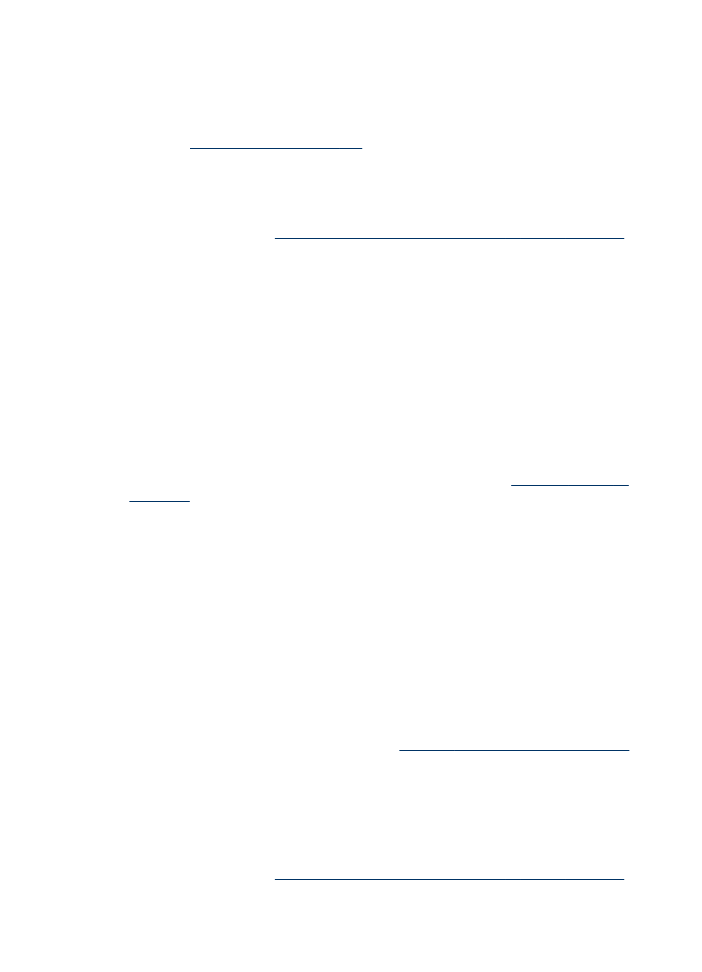
Materialul imprimat are o bandă orizontală de distorsiune aproape de partea de
jos a unei imprimări fără chenar
Verificaţi tipul hârtiei
Hp recomandă să utilizaţi hârtii HP sau orice alt tip de hârtie care este corespunzător
pentru produs. Asiguraţi-vă întotdeauna că hârtia pe care imprimaţi este netedă.
Neteziţi hârtia îndoind-o în direcţia opusă ondulării. Pentru cele mai bune rezultate la
imprimarea imaginilor, utilizaţi Hârtie foto avansat HP. Depozitaţi suportul foto în
ambalajul original într-o pungă de plastic care se poate sigila din nou, pe o suprafaţă
netedă, într-un loc răcoros. Când sunteţi pregătit să imprimaţi, scoateţi numai hârtia pe
care intenţionaţi să o utilizaţi imediat. Când aţi terminat imprimarea, puneţi la loc
hârtiile foto neutilizate în ambalajul original şi sigilaţi punga. În acest fel veţi preveni
ondularea hârtiei foto. Pentru informaţii suplimentare, consultaţi
Selectare suport de
imprimare
.
Utilizaţi o setare de calitate mai înaltă a imprimării
Verificaţi setarea de calitate a imprimării şi asiguraţi-vă că nu are o valoare prea mică.
Imprimaţi imaginea cu o setare de calitate înaltă a imprimării, precum Best (Cel mai
bun) sau Maximum.
Rotiţi imaginea
•
Dacă problema persistă, utilizaţi software-ul pe care l-aţi instalat cu produsul sau
altă aplicaţie software pentru a roti imaginea cu 180 grade astfel încât tonurile
deschise de albastru, gri sau maro din imagine nu se imprimă în partea de jos a
paginii. Defectul este mai vizibil în zonele cu culori deschise uniforme, aşa încât
rotirea imaginii poate fi de ajutor.
•
Poate exista o problemă la capul de imprimare. Curăţaţi capul de imprimare.
Pentru informaţii suplimentare, consultaţi
Pentru a curăţa capetele de imprimare
.